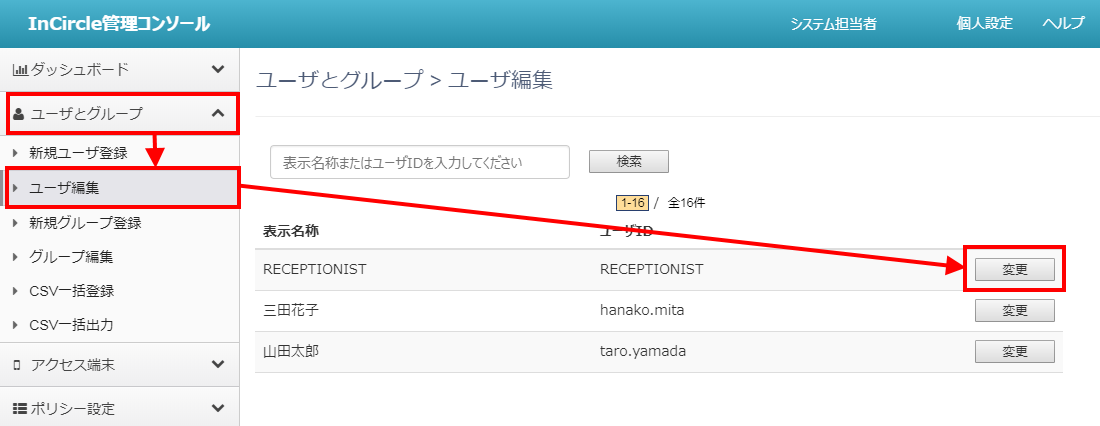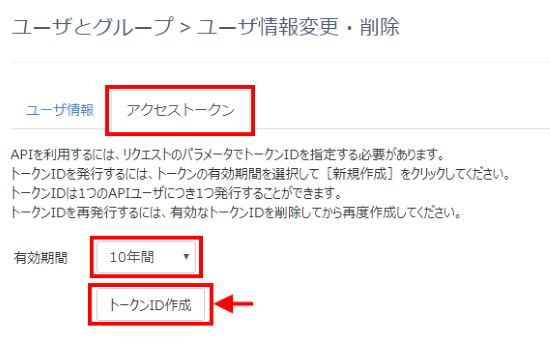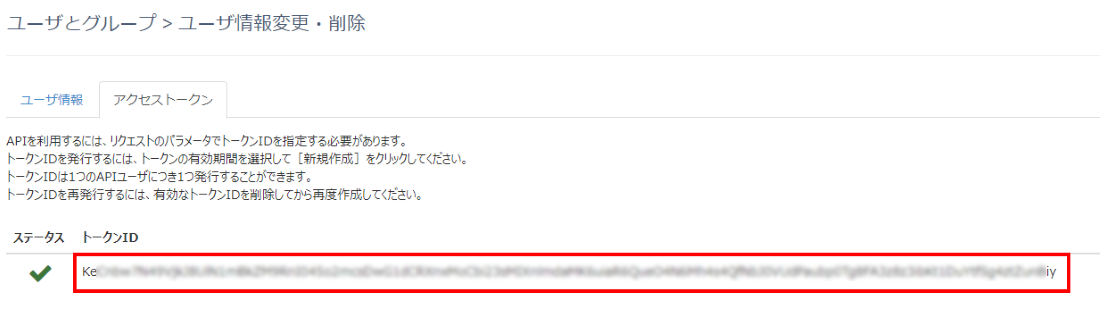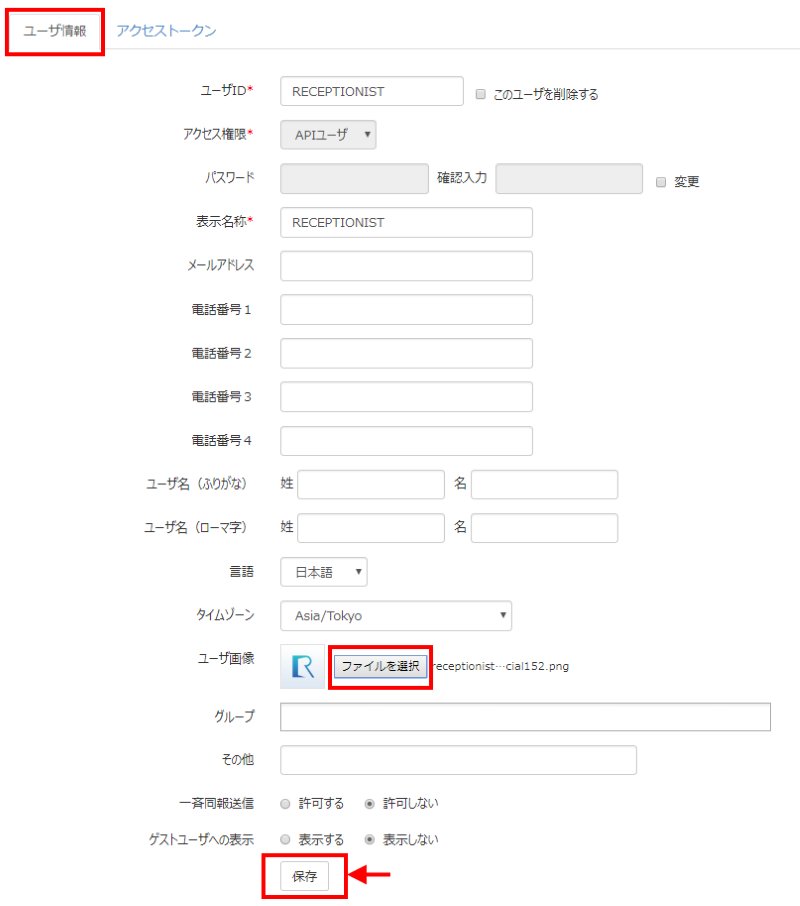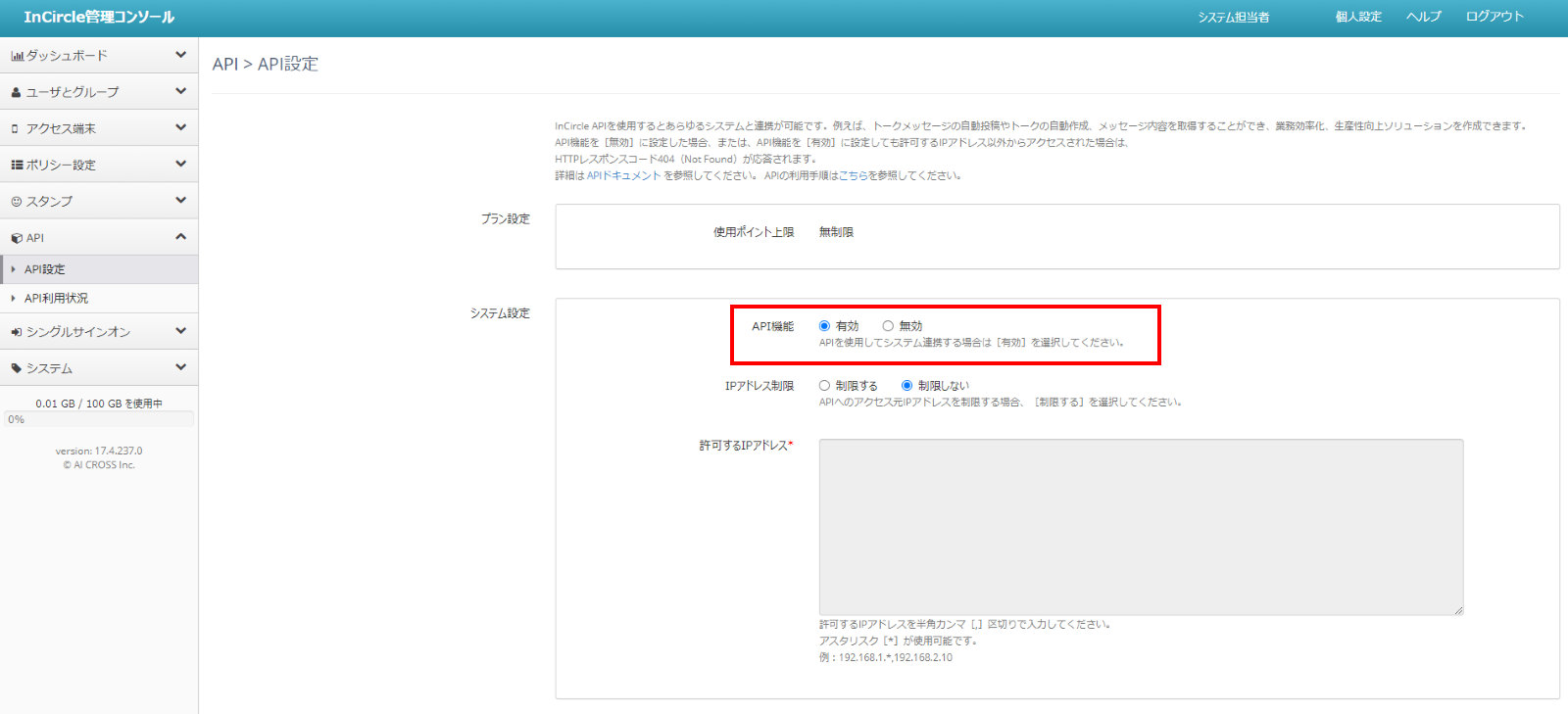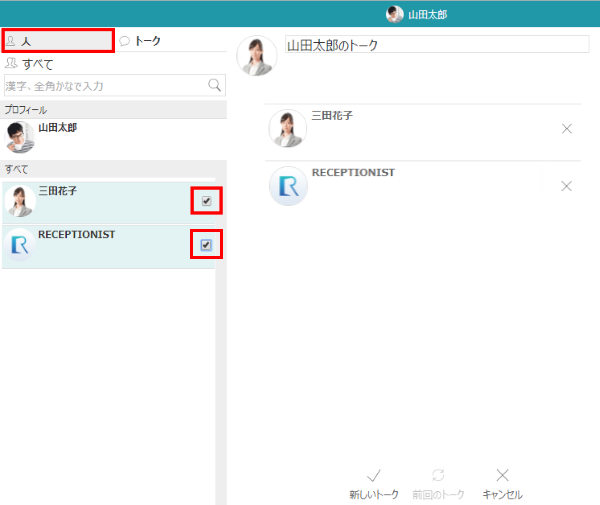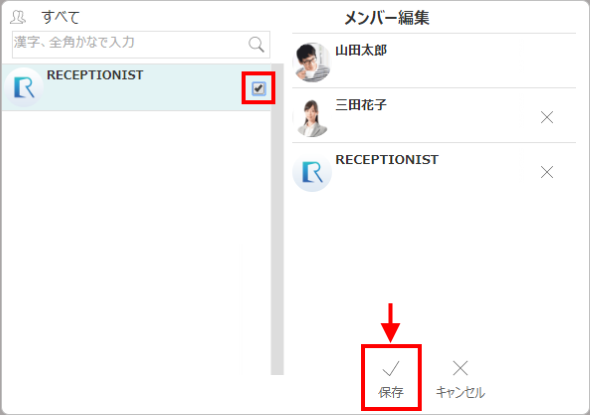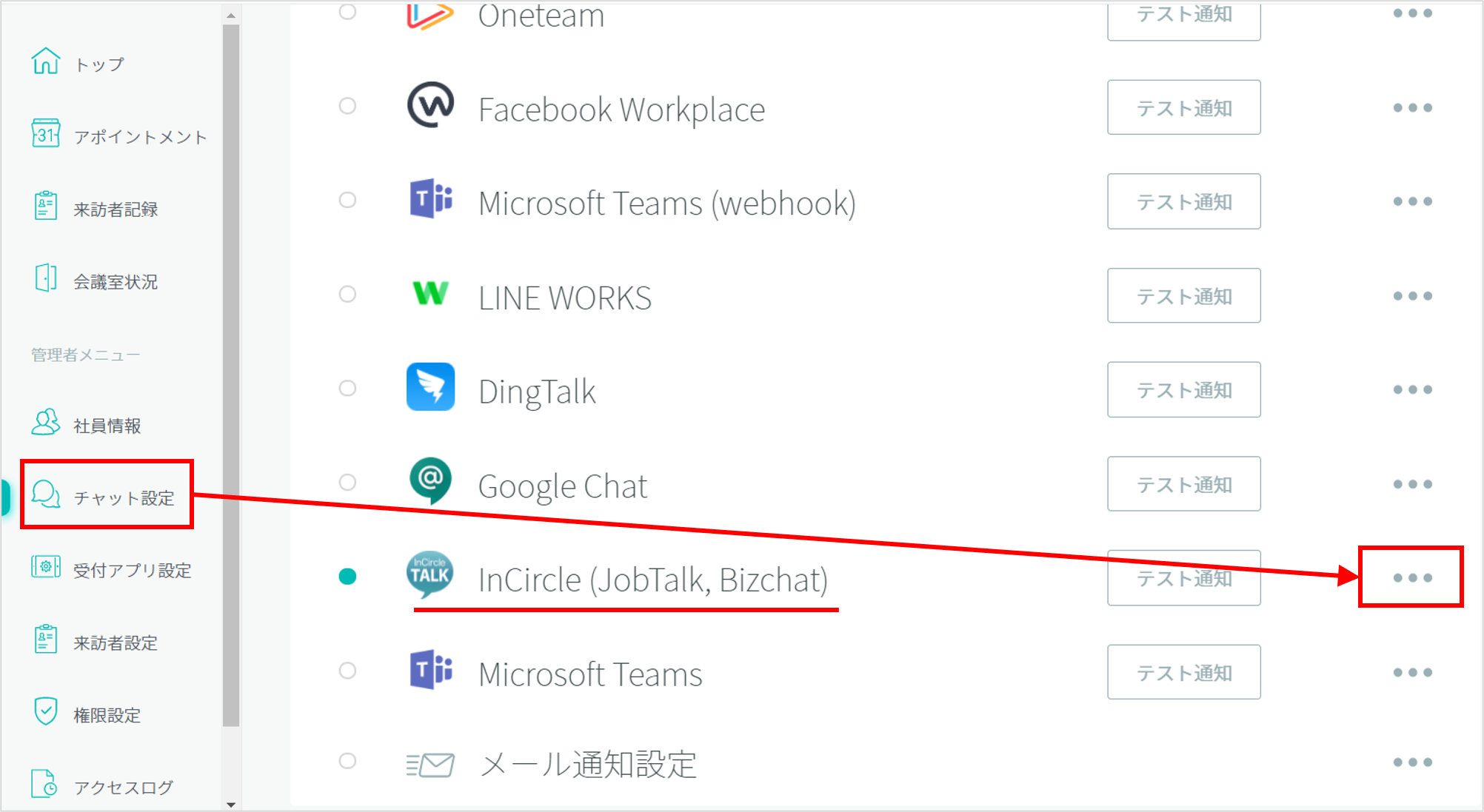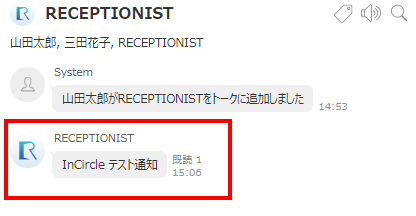ここでは、InCircle / JobTalk / Bizchat のチャット設定を行う手順を説明しています。
記事内はInCircleの画面でご説明していますが、JobTalk、Bizchat も同じ手順で設定可能です。
事前準備
- RECEPTIONISTの管理者アカウント
- InCircle(JobTalk, Bizchat)のシステム管理者のアカウント情報
- InCircle(JobTalk, Bizchat)の管理コンソールのログインURL
InCircle(JobTalk, Bizchat)への通知は、トークルーム通知のみでのお知らせとなります。
(メンション機能はありません)
APIユーザの作成・API設定
最初に、RECEPTIONISTと連携させるためのAPIユーザの作成を行います。
この設定はInCircle(JobTalk, Bizchat)のシステム管理者にて、管理コンソールにログインして設定を行います。
システム管理者のアカウント情報と、管理コンソール用のURLを事前に確認しておいてください。
管理コンソールにログインする
管理コンソールへログインする際のURLは、標準ユーザのログイン用URLとは異なりますので、ご注意ください。
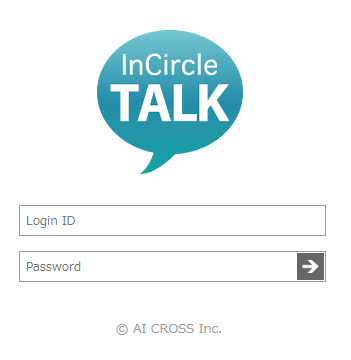
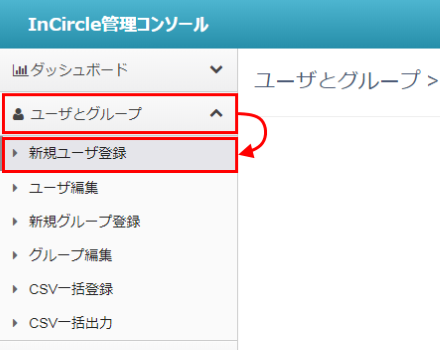
APIユーザを新規登録する
以下の各項目を埋め、一番下の『保存』ボタンをクリックします。
必須項目(赤)
| Item Name | Detail |
|---|---|
| ① ユーザID |
これが通知用APIユーザIDになりますので、来客通知用であることがわかりやすいと便利です。 特に指定がない場合、「RECEPTIONIST」と入れてください。 |
| ② アクセス権限 | 必ず「APIユーザ」を指定してください。 |
| ③ パスワード | 任意のパスワードを入力してください。 |
| ④ 表示名称 |
これが通知用APIユーザ名になりますので、来客通知用であることがわかりやすいと便利です。 特に指定がない場合、「RECEPTIONIST」と入れてください。 |
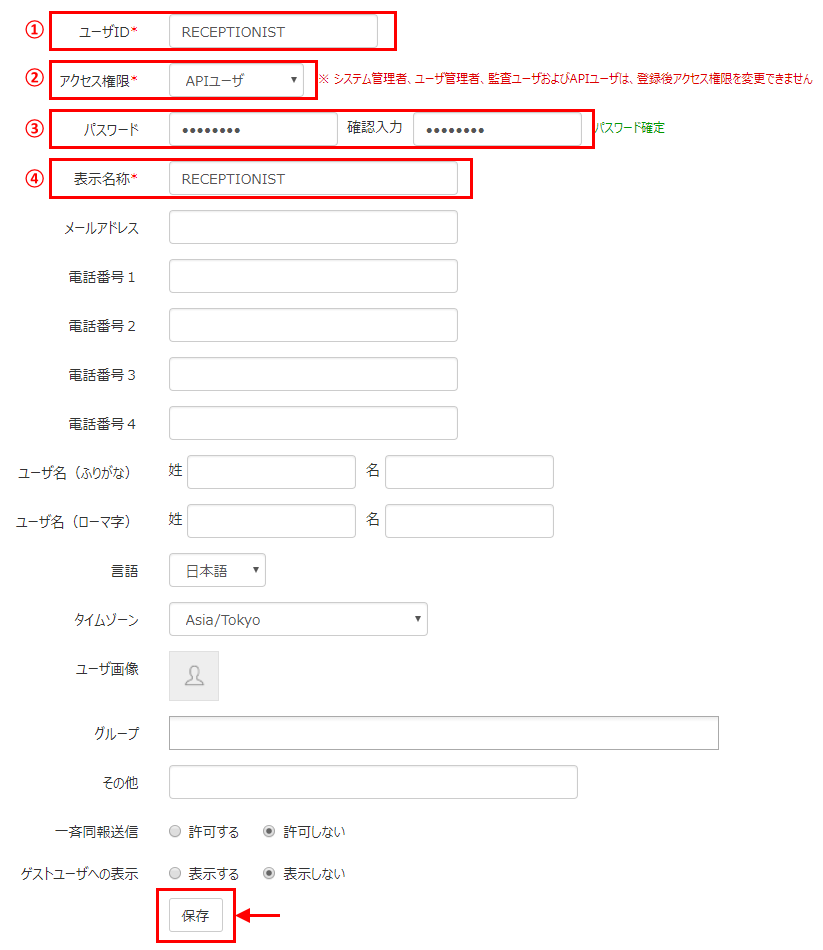

アクセストークンを発行する
再度、管理コンソールの左側メニューから、「ユーザとグループ」の中にある
『ユーザ編集』を選択して、先ほど登録したAPIユーザの右側にある
『変更』ボタンをクリックします。
(画像をクリックすると拡大表示します)
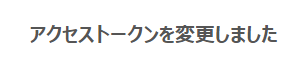
トークンIDをコピーする
作成したトークンIDが表示されますので、そのトークンIDを選択してコピーしてください。
この後の設定でトークンID情報が必要ですので、メモ帳などにコピーしたトークンIDを貼り付けておいてください。
(画像をクリックすると拡大表示します)
アイコン画像を設定する
最後に、作成したAPIユーザにアイコン画像を設定しましょう。
来客通知がその他の通知と明確に区別できるよう、初期時点でのアイコン設定を推奨させていただいております。初期状態のままでも、使用可能です。
特にこだわりがない場合、以下の画像をご利用くださいませ。
お疲れ様です!
これでAPIユーザの作成とAPI設定は完了です。
来客通知用トークルームの作成
来客通知を受け取るトークルームには、必ずAPIユーザが追加されていることが必須になりますので、来客通知を受け取るトークルーム全てに、APIユーザを追加してください。
すでに来客通知用トークルームを作成済の場合
APIユーザを含めてトークルームを作成する
APIユーザの作成 で作成したAPIユーザと、
トークルームに含める該当社員の右側にチェックを付けます。
必ずAPIユーザの右側にチェックを付けてトークルームに追加してください。追加していない場合、来客通知が受け取れませんのでご注意ください。
トークルーム名とアイコンを設定する
右側に表示された画面で、トークルーム名を入力してアイコンを設定しましょう。
必須項目(赤)
| Item Name | Detail |
|---|---|
| ① トークルーム名 |
来客通知用であることが分りやすいと便利です。特に指定がない場合、「RECEPTIONIST」と入れてください。
Tips
日本語、半角英数字を自由にご指定いただけます |
| ② アイコン画像 |
特にこだわりがない場合、以下の画像をご利用くださいませ。
Tips
来客通知がその他の通知と明確に区別できるよう、初期時点でのアイコン設定を推奨させていただいております。初期状態のままでも、使用可能です。 |
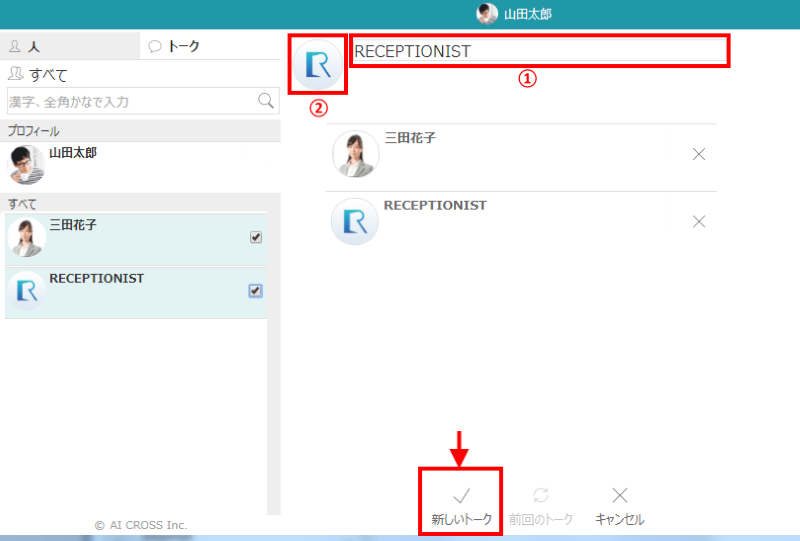
設定後、『新しいトーク』ボタンを押して、トークルームを作成します。
作成したトークルームを確認する
「トーク」タブ内に、作成した来客通知用トークルームが表示されていることを、確認してください。
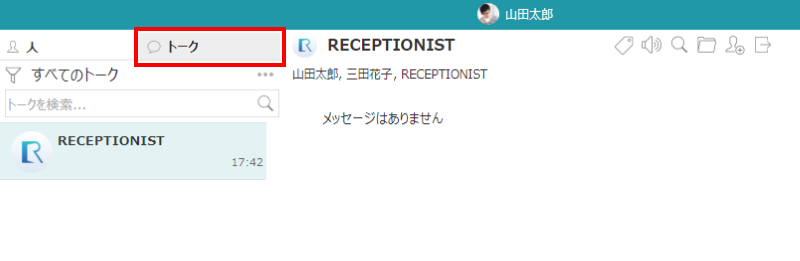
お疲れ様でした!
これで来客通知用トークルームの作成は完了です。
あとからメンバーを追加する場合
ホーム画面の「トーク」タブ内から、該当トークルームを選択します。上部のメンバー編集アイコンをクリックしていただければ、ユーザー編集画面が表示されますので、社員を検索し追加することやメンバーを削除することができます。
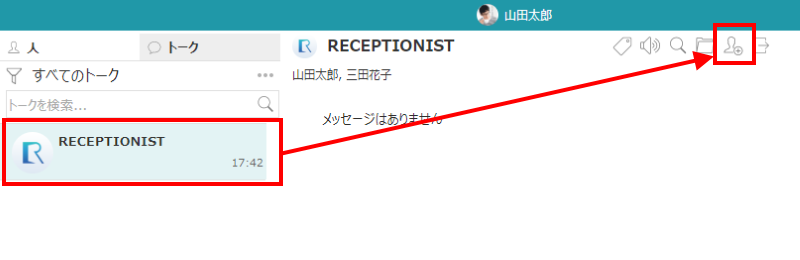
既存トークルームにAPIユーザを追加する
すでに来客通知用トークルームを作成済の場合には、トークルームにAPIユーザを追加してください。
来客通知用トークルームにAPIユーザを追加済の場合
来客通知を受け取るトークルームには、必ずAPIユーザが追加されていることが必須になりますので、来客通知を受け取るトークルーム全てに、この手順でAPIユーザを追加してください。
対象トークルームを開く
InCircle(JobTalk, Bizchat)のホーム画面の「トーク」タブ内から、来客通知を受け取るトークルームを選択して、上部のメンバー編集アイコンをクリックして下さい。
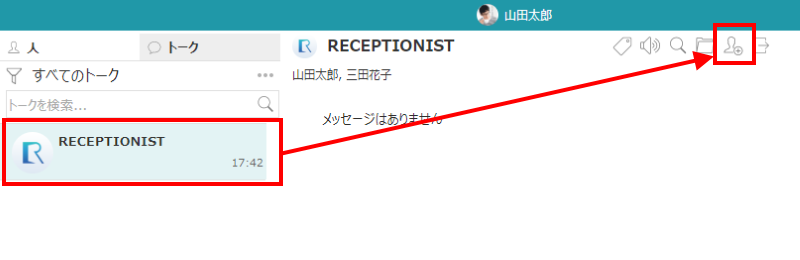
APIユーザを追加して保存する
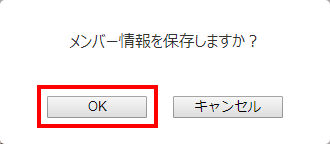
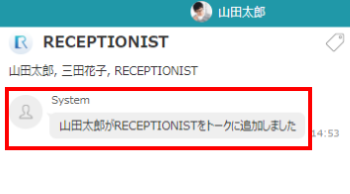
お疲れ様でした!
これで来客通知用トークルームにAPIユーザの追加は完了です。
RECEPTIONIST管理画面の設定
最後に、RECEPTIONISTの設定を行います。
チャット設定画面を開く
「チャット設定」をクリックし、InCircle(JobTalk, Bizchat)行の右端「・・・」をクリックします。
必須項目を入力する
以下の必須項目を入力し、最後に「設定を保存」をクリックします。
必須項目
| Item Name | Detail |
|---|---|
| ① このチャットアプリケーションを使用する | チェックを入れてください。 |
| ② チャット種別 | 利用するチャット(InCircle / JobTalk / Bizchat)を選択してください。 |
| ③ ホスト名 |
InCircle(JobTalk, Bizchat)アカウント設定通知書の「企業コード(ホスト)」の値を入力してください。
Tips
InCircle, JobTalk の場合は Webホーム画面のURLからも判断できます。 例)URLが「https://duck.incircle.jp/x00001/appTicket.do?lang=ja_JP」の場合、duck の部分を入力します。 |
| ④ 企業コード |
InCircle(JobTalk, Bizchat)アカウント設定通知書の「企業コード(コード)」の値を入力してください。
Tips
InCircle, JobTalk の場合は Webホーム画面のURLからも判断できます。 例)URLが「https://duck.incircle.jp/x00001/appTicket.do?lang=ja_JP」の場合、x00001 の部分を入力します。 |
| ⑤ APIユーザートークンID | 上記、トークンIDをコピーする手順 でコピーしたAPIユーザの『トークンID』を貼り付けてください。 |
| ⑥ トークルーム名 | 来客通知を受け取るトークルーム名(上記 作成したトークルーム)を入力してください。 |
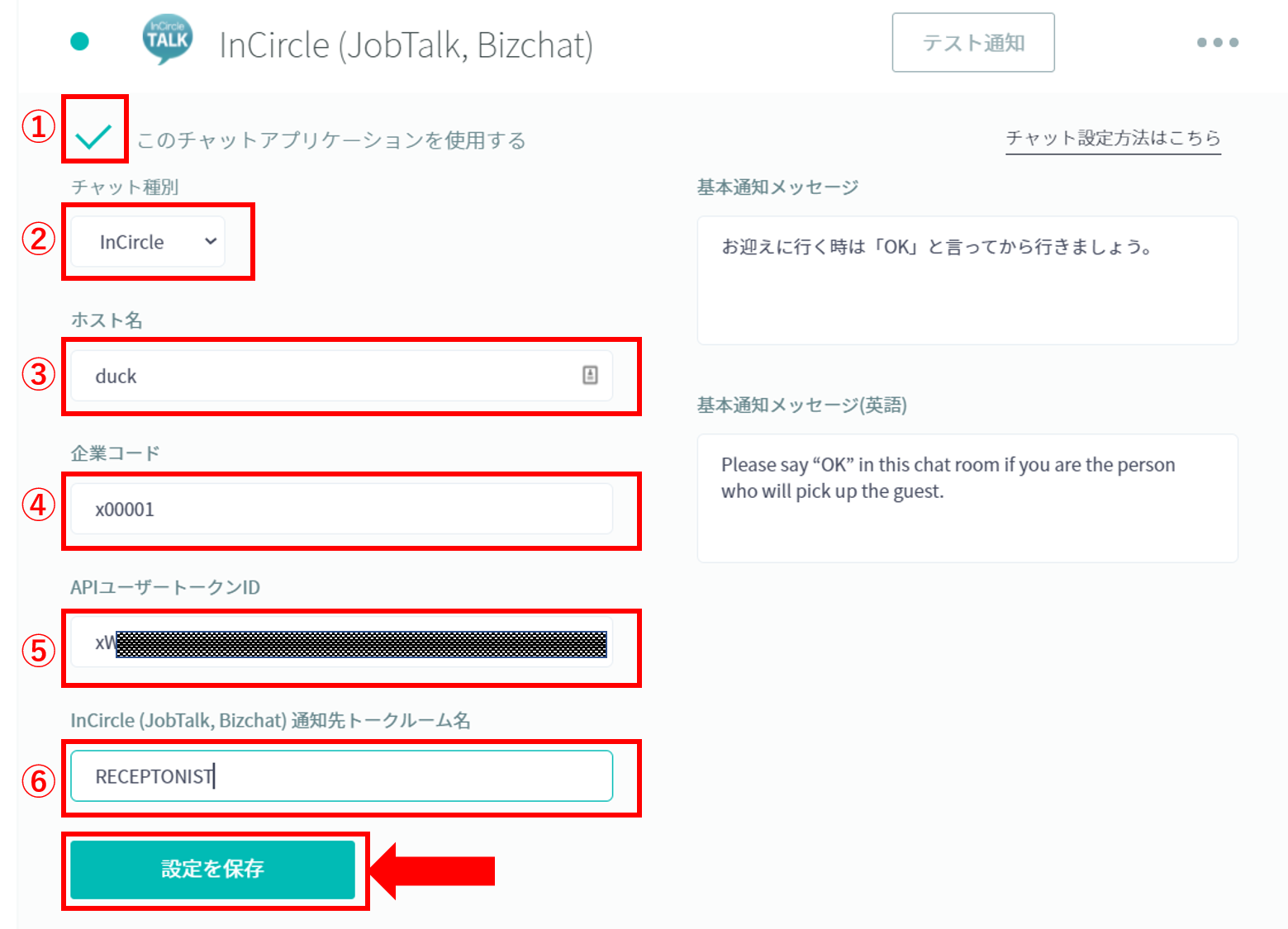
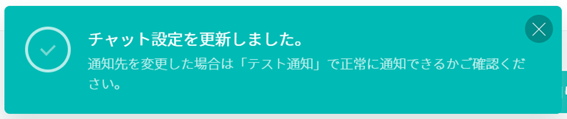
テスト通知を送信する
通知テストをしてみましょう。


利用するチャットツールを別のチャットツールから InCircle(JobTalk, Bizchat)に変更する場合は、
こちら の内容も合わせてご確認ください。
お疲れ様でした! これでチャット設定は完了です。
テスト通知がエラーになったとき
「テスト通知」をクリックした際にエラーが表示される場合は、以下の内容をご確認ください。
1. チャットアプリの使用が有効か
チャット設定の「このチャットアプリケーションを使用する」の前の✓が緑色になっているか確認してください。
2. 入力内容に誤りがないか
チャット設定の入力内容に誤りがないか確認してください。
3. トークルームにAPIユーザが追加されているか
InCircle(JobTalk, Bizchat)の通知先トークルームに
APIユーザが追加されているか確認してください。
4. APIの使用ポイントが上限に達していないか
InCircle, JobTalk の場合、APIの「使用ポイント」が上限に達していないか確認してください。
APIの使用ポイントを確認するには、管理コンソール >「API」>「API設定」で「使用ポイント上限」をご確認ください。
来客通知がプッシュ通知されないとき
来客通知がPCへプッシュ通知されない場合は、以下のヘルプページでInCircleの通知設定を確認してください。